Satura rādītājs
Šajā pamācībā atradīsiet detalizētus norādījumus, kā klonēt cieto disku, izmantojot Macrium Reflect bezmaksas programmatūru. Macrium Reflect , ir uzticams diska klona rīks, ko var izmantot, lai izveidotu cietā diska attēlu vai dublētu diska nodalījumus (visu saturu) vai atsevišķus failus un mapes vienā saspiestā, montējamā arhīva failā.
Diska klons ir precīza vienā diskā (oriģinālajā diskā) esošo datu kopija citā diskā (klonētajā diskā). Cietā diska klonēšanas operācija ir noderīga, ja vēlaties nomainīt vai atjaunināt cieto disku ar lielāku vai ja vēlaties drošības apsvērumu dēļ izveidot tajā esošo datu rezerves kopiju. Turklāt varat izmantot klonēto disku citā datorā ar tādu pašu vai citu aparatūras konfigurāciju. *
Piezīme Windows 7 vai Vista lietotājiem: Lai klonētais disks darbotos citā konfigurācijā, izlasiet šo pamācību: Kā nomainīt pamatplati bez Windows pārinstalēšanas.
Šajā pamācībā atradīsiet detalizētus norādījumus, kā klonēt cieto disku, izmantojot Macrium Reflect Bezmaksas programmatūru.
Kā klonēt cieto disku ar Macrium Reflect Free.
Solis 1. Lejupielādējiet un instalējiet Macrium Reflect.
1. Lejupielādēt Macrium Reflect Free (lietošanai mājās).
2. Pie "Macrium Reflect Download Agent" atstājiet noklusējuma opcijas un noklikšķiniet uz Lejupielādēt .
3. Kad lejupielāde ir pabeigta, turpiniet un instalējiet produktu.

Solis 2. Klonējiet cieto disku ar Macrium Reflect.
1. Atlasiet disku, kuru vēlaties klonēt.
2. Izvēlieties Klonēt šo disku
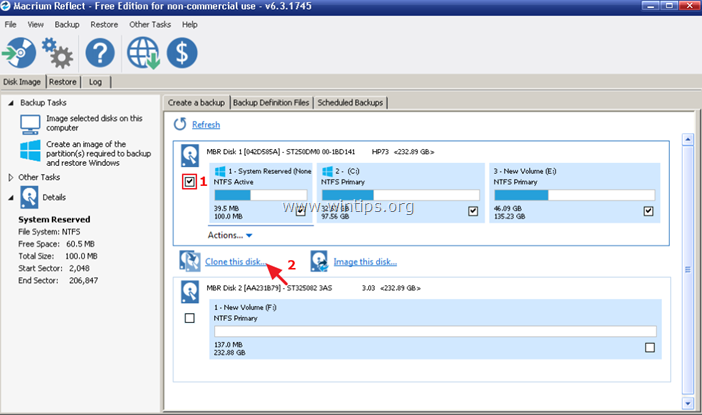
3. Izvēlieties Izvēlieties disku, uz kuru klonēt...
4. Noklikšķiniet uz galamērķa (tukšā) diska. *
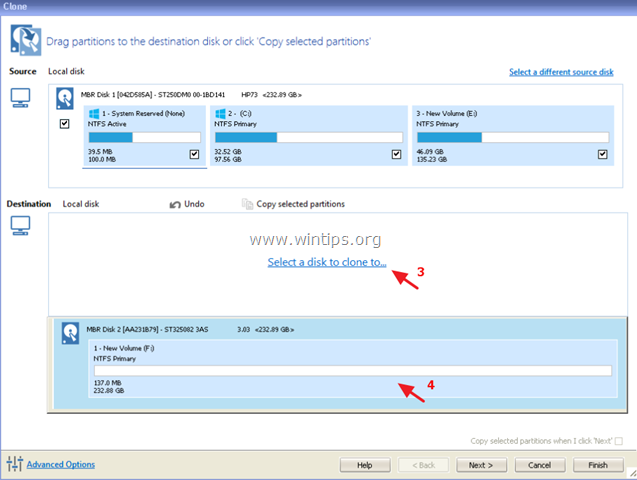
5. Pēc tam noklikšķiniet uz Nākamais . *
Piezīme: Ja galamērķa disks nav tukšs, noklikšķiniet uz Dzēst esošo nodalījumu .
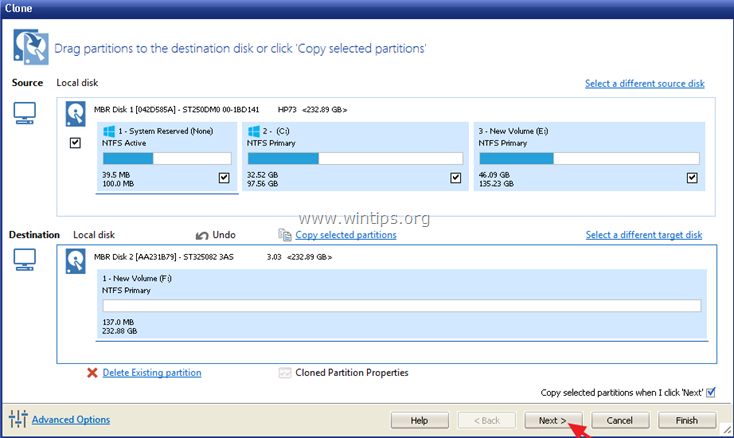
6. Nākamajā ekrānā varat norādīt klonēšanas operācijas grafiku. Lai klonēšanu palaistu nekavējoties, noklikšķiniet uz Nākamais .
7. Pārskatiet iestatījumus un noklikšķiniet uz Apdare
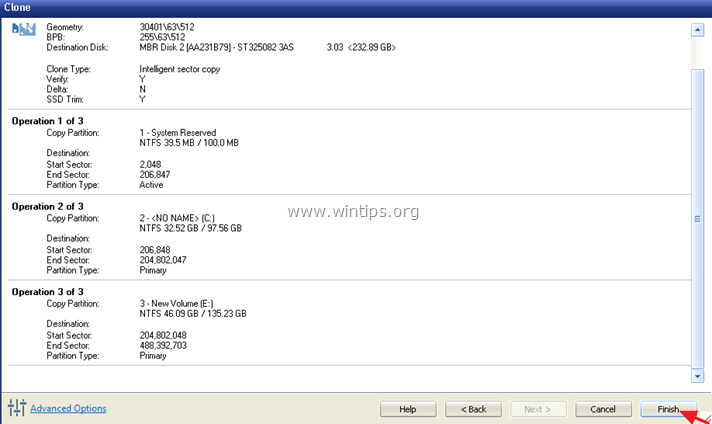
8. Pie "Rezerves kopiju saglabāšanas opcijas" noklikšķiniet uz OK . *
Piezīme: Ja vēlaties saglabāt klona iestatījumus, lai dublējumu varētu atkārtoti palaist jebkurā laikā nākotnē, atstājiet atzīmētu opciju "Saglabāt dublējumu un grafikus kā XML dublējuma definīcijas failu".
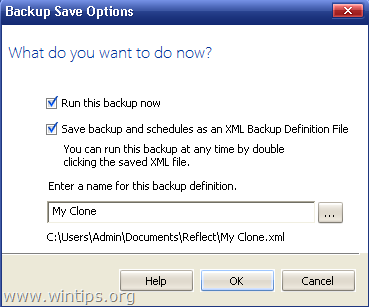
9. Visbeidzot, apsēdieties un pagaidiet, līdz tiks pabeigta diska klonēšanas operācija.
Tas ir viss! Ļaujiet man zināt, vai šī rokasgrāmata jums ir palīdzējusi, atstājot komentāru par savu pieredzi. Lūdzu, ielasiet un dalieties ar šo rokasgrāmatu, lai palīdzētu citiem.

Endijs Deiviss
Sistēmas administratora emuārs par Windows





